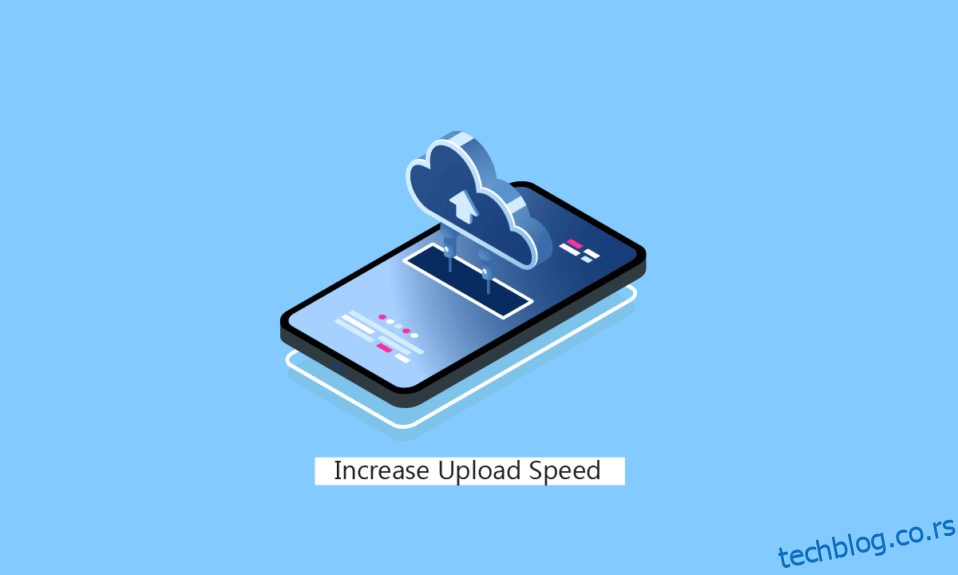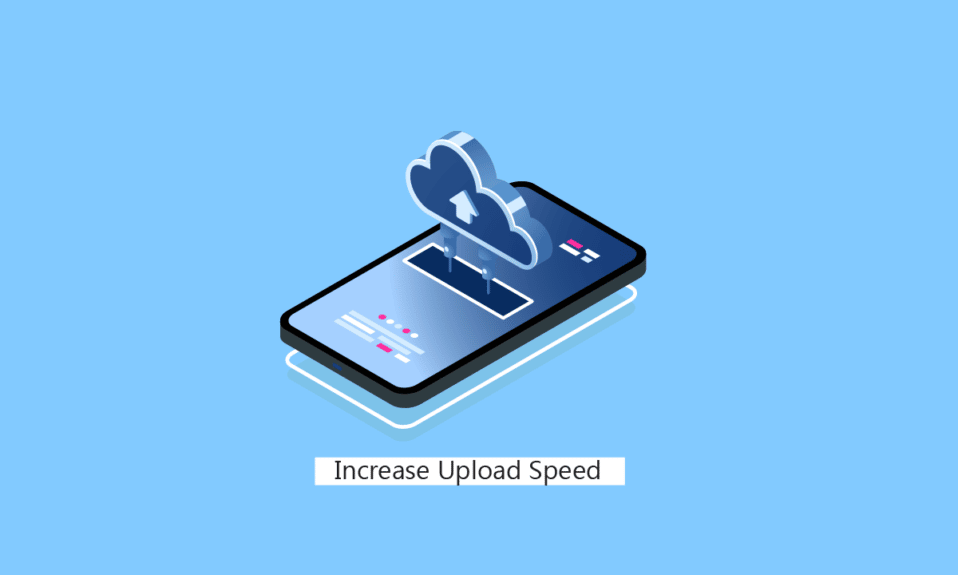
Чак и ако корисници рачунара или лаптопа имају довољно добру интернет везу и имају спорије брзине преузимања и отпремања, питају се како да поправим спору брзину отпремања. Разлог је углавном због тога што је брзина интернета ограничена на Виндовс рачунару. Срећом, можете да онемогућите ове проблеме са смањењем брзине и поново искусите најбоље брзине преузимања и отпремања како је предвидео провајдер интернет услуга. Ако имате довољно добар интернет и довољно добру интернет брзину, али имате спору брзину отпремања, овај чланак је за вас. Наставите да читате да бисте сазнали технике како да повећате брзину отпремања на Виндовс 10 лаптоп или ПЦ.
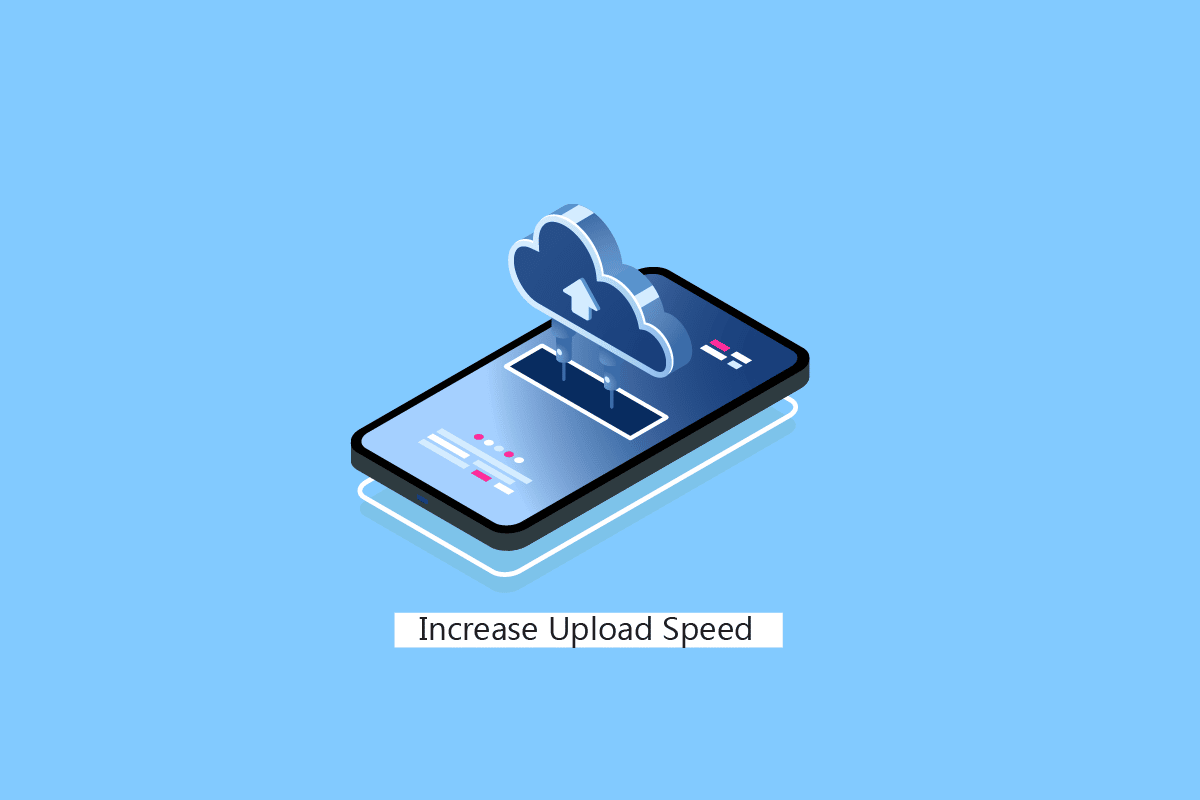
Преглед садржаја
Како повећати брзину отпремања у Виндовс-у
Наставите да читате даље да бисте пронашли кораке који детаљно објашњавају како да повећате брзину отпремања на Виндовс рачунар или лаптоп са корисним илустрацијама за боље разумевање.
Која брзина отпремања се сматра добром?
Брзина отпремања од 5 Мбпс је добра брзина отпремања.
Да ли видео позиви захтевају веће брзине отпремања?
Зависи. Најмање, Ускоро 1-1 позиви захтевају 1 Мбпс, али се за групне позиве препоручује минимално 1,5 Мбпс.
Зашто је брзина отпремања увек нижа од брзине преузимања?
Брзина отпремања је често прилично спора од брзине преузимања за многе кориснике. То је зато што су модификоване и ДСЛ везе безбедне и симетричне. Они су најбоље дизајнирани да обезбеде најбољу брзину преузимања од брзине отпремања.
Када су брзине отпремања битне?
Укључивање у видео позиве, стримовање садржаја игара или ЈуТјуб садржај и редовно стримовање другог садржаја преко интернета, потребна је најбоља брзина отпремања да би се ови задаци могли боље обављати.
Како повећати брзину отпремања у Виндовс-у?
Хајде да видимо кораке за повећање брзине отпремања на Виндовс рачунар или лаптоп.
Метод 1: Основно решавање проблема
Прво, проћи ћемо кроз основне кораке за решавање проблема како бисмо повећали брзину отпремања ако се већ неко време смањује.
Метод 1А: Поново покрените рутер
Поновно покретање рутера/модема ће поново покренути мрежно повезивање. Неколико корисника је пријавило да ће све промене означене у подешавањима конфигурације бити ефективне када поново покренете рутер/модем. Стога, следите доле наведене кораке да бисте то урадили:
1. Пронађите дугме за напајање на задњој страни рутера/модема.
2. Притисните дугме једном да бисте га искључили.

3. Сада одспојите кабл за напајање рутера/модема и сачекајте док се напајање у потпуности не испразни из кондензатора.
4. Затим поново повежите кабл за напајање и укључите га након једног минута.
5. Сачекајте да се мрежна веза поново успостави и покушајте поново да се пријавите.
Метод 1Б: Подесите антену рутера
Неки Ви-Фи рутери се испоручују са антеном. Ове антене су уграђене унутар рутера, тако да се не могу мењати. Али ако имате рутер са антеном на њему, можете покушати да га подесите. Најчешће је антена направљена да стоји хоризонтално. Подесите антену тако да буде хоризонтална.
Метод 1Ц: Промените ограничење пропусног опсега
Виндовс користи ограничења пропусног опсега да одреди коју брзину користи за преузимање или отпремање садржаја, укључујући ажурирања за Виндовс, можете проверити и променити брзину пропусног опсега за преузимање. Ова техника је добар пример за људе који се питају како да повећају брзину отпремања.
1. Отворите апликацију Подешавања притиском на тастере Виндовс + И.
2. Кликните на Ажурирање и безбедност.
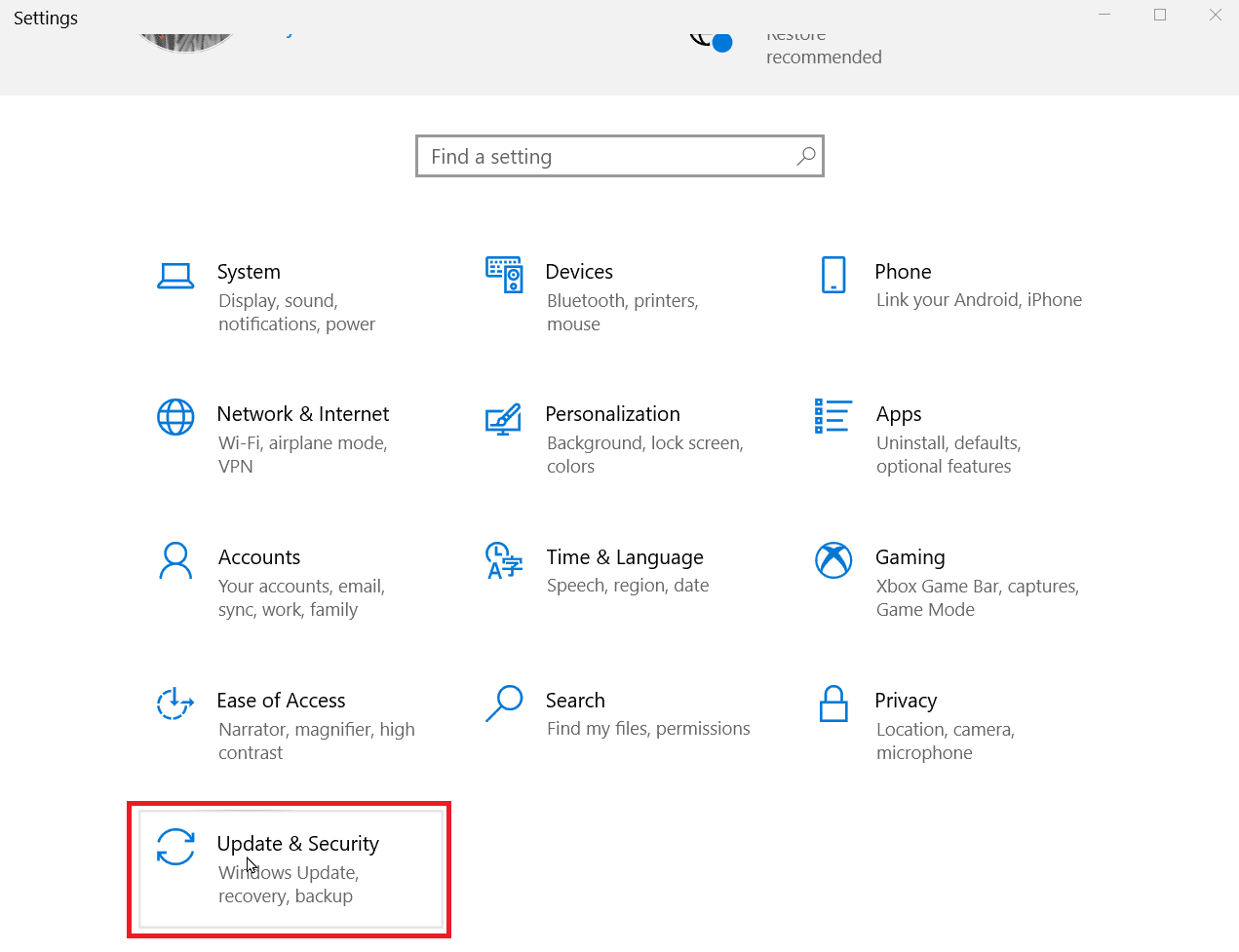
3. Кликните на Напредне опције.
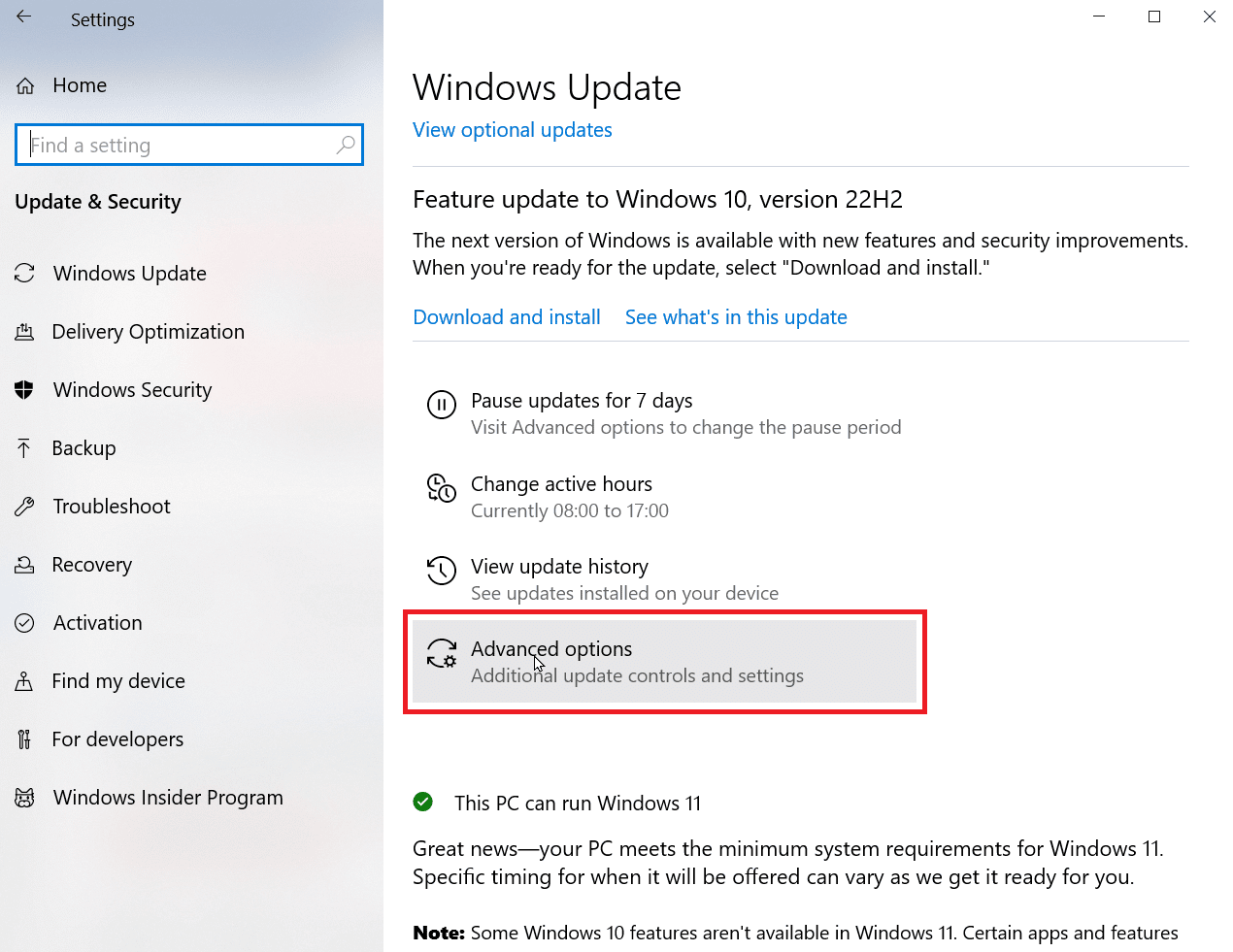
4. Сада, скролујте надоле и кликните на Оптимизација испоруке.
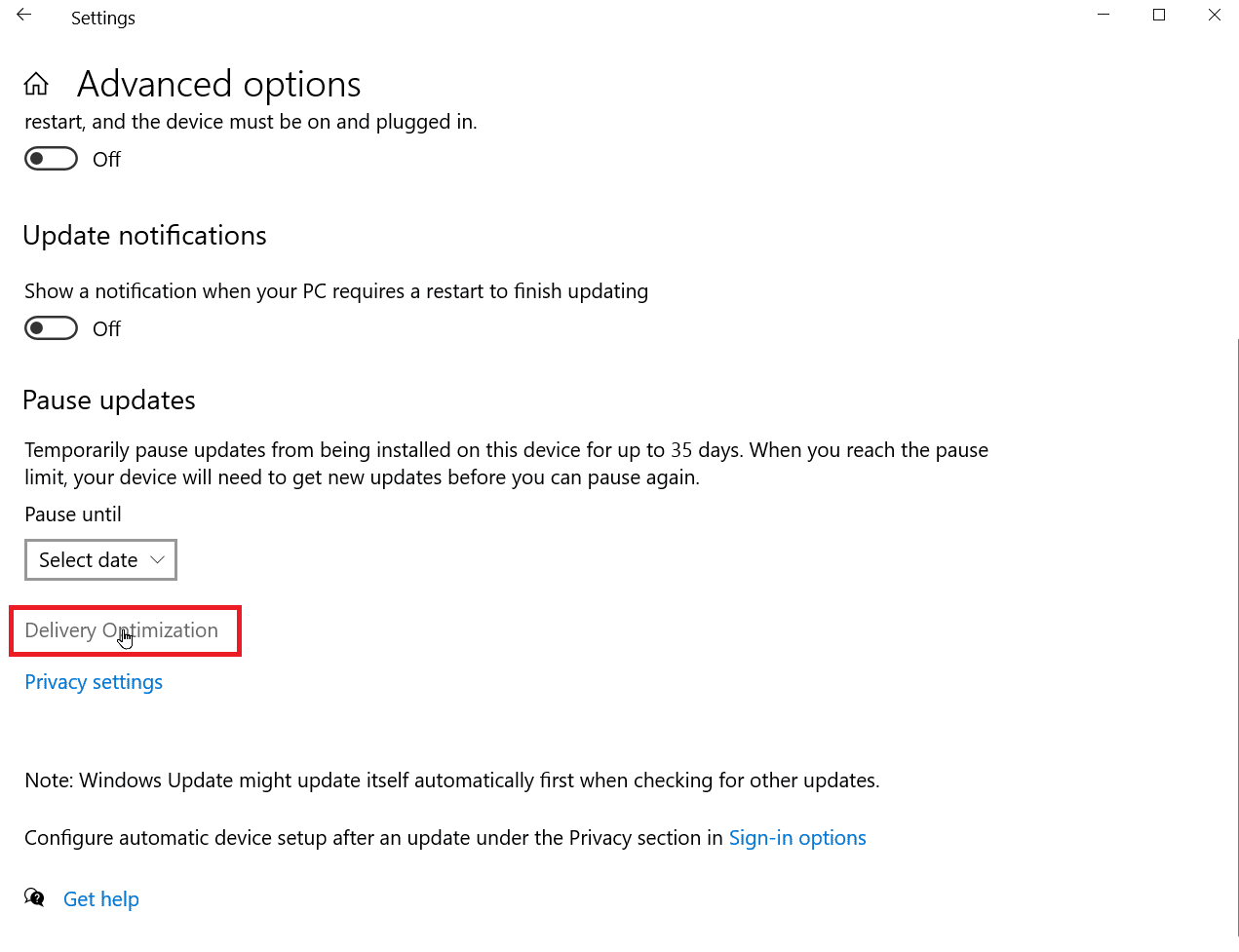
5. Сада кликните на Напредне опције.
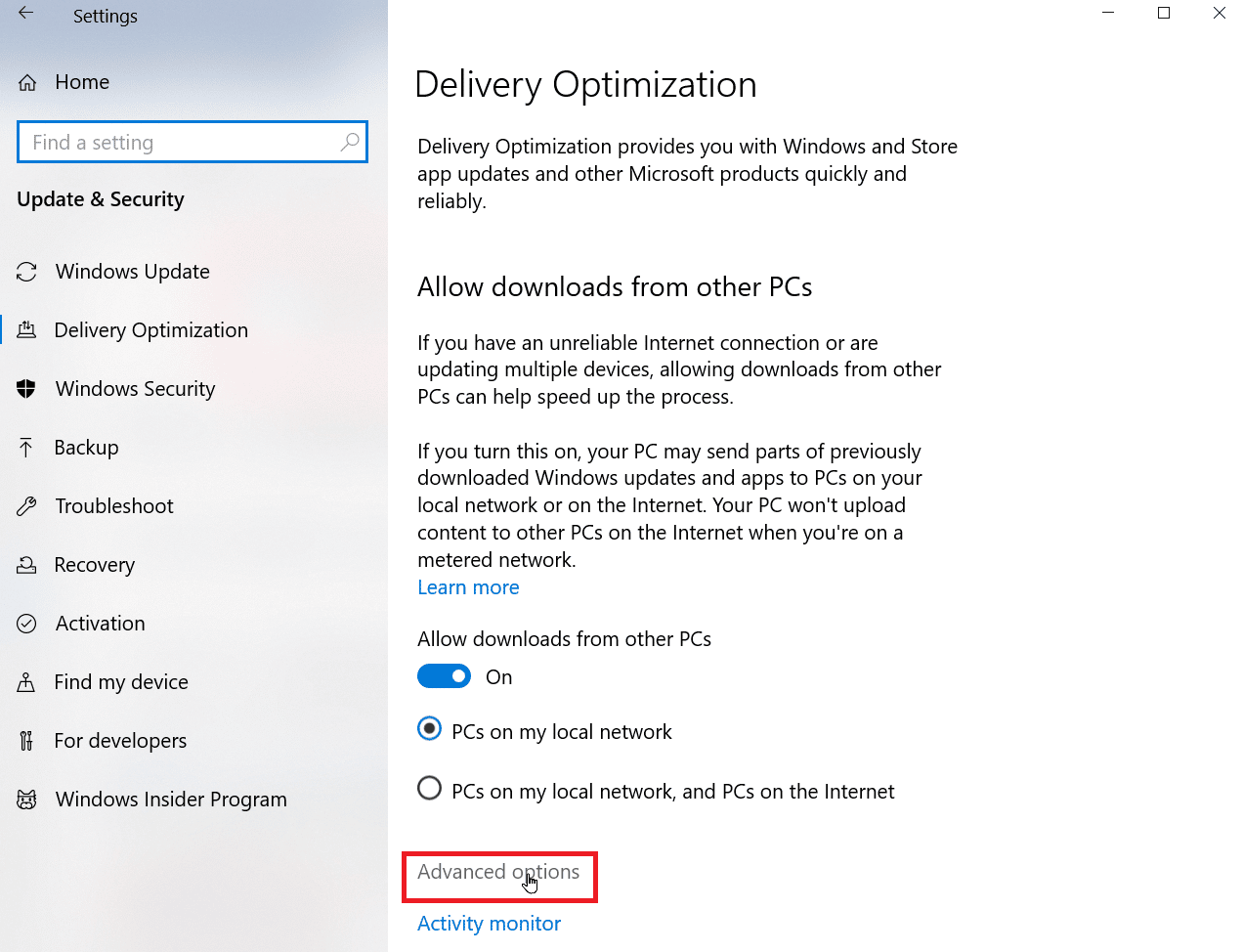
6. У одељку Подешавања отпремања, подесите клизач за пропусни опсег за отпремање.
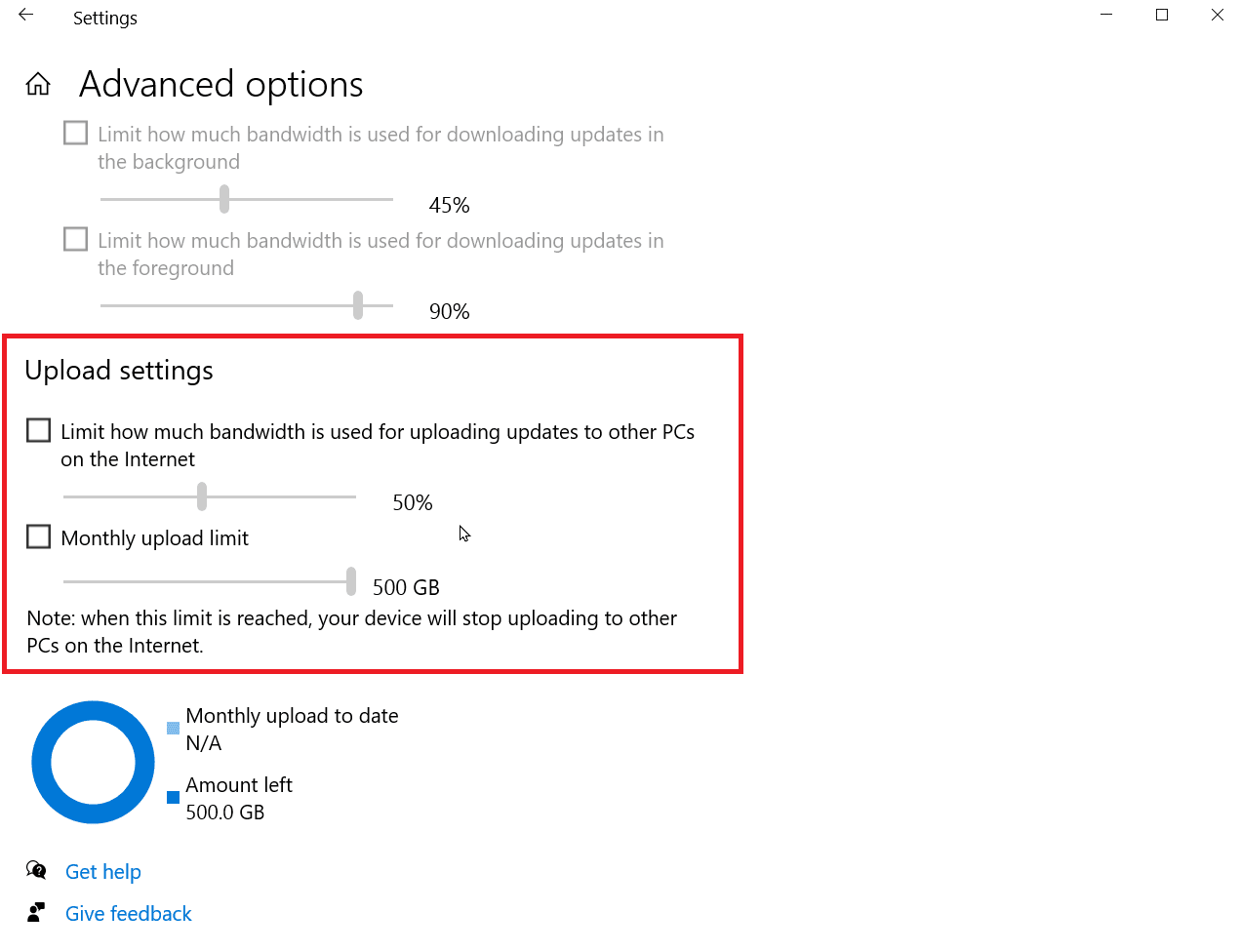
Наставите да читате да бисте сазнали више корака да бисте сазнали како да повећате брзину отпремања на лаптопу у оперативном систему Виндовс.
Метод 1Д: Преместите рутер на друго место
Ако користите Ви-Фи, сигнал је ограничен у одређеној мери. Ови сигнали могу бити прекинути и због других уређаја присутних у кући. Уређаји као што су звучници, микроталаси и телефони могу прекинути сигнал, што може довести до смањења брзине преузимања и отпремања. Уверите се да је интернет рутер постављен у центру вашег дома, а не у углу.
Метод 1Е: Завршите позадински задатак
Већина апликација које сте инсталирали обично ради у позадини како би вам пружили најбоље могуће искуство. Неке од ових апликација такође стално користе интернет, што може утицати на брзину преузимања и отпремања. На лаптопу, ово може да уштеди батерију, што ово чини одличном опцијом када неко жели да зна како да повећа брзину отпремања на лаптоп. Прочитајте наш водич о томе како завршити задатак у оперативном систему Виндовс 10.
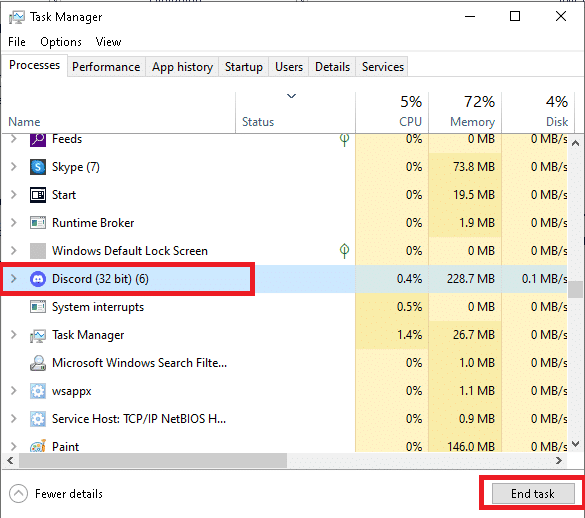
Метод 1Ф: Проверите да ли неко користи Интернет
Људима који траже како да повећају брзину отпремања можда недостаје чињеница да несвесно деле своју Ви-Фи интернет везу, ако је то случај, то ће утицати на ваш пропусни опсег јер неко други можда користи вашу Ви-Фи мрежу. У сваком случају, можда ћете желети да промените лозинку за Ви-Фи да бисте били сигурни да нико не користи ваш Ви-Фи и да изазове кашњење у пропусном опсегу.
1. Отворите веб страницу Подешавања за везу са рутером. Обично можете да приступите веб страници са подешавањима рутера тако што ћете унети 192.168.1.1 у адресну траку и притиснути Ентер.
2. Пријавите се на свој рутер користећи корисничко име и лозинку.
3. Промените лозинку из Вирелесс сеттингс или Нетворк сеттингс који се налазе на страници рутера.
4. Сачувајте промене да бисте сачували нову лозинку за Ви-Фи.
Метод 1Г: Одлучите се за планове за брзи интернет
Постоји мноштво планова података које нуде провајдери Интернет услуга који одговарају потребама различитих појединаца или породица. Ови планови за пренос података не укључују само ограничење података, већ имају и услове за брзину.
Морате да надоградите свој план брзине ако ваш буџет то дозвољава јер више цене планова нуде повећану брзину. Можете одабрати брзину која је боља за вас и користити је. Можда ћете морати да поново покренете или поново покренете рутер након примене новог плана да бисте извршили промене.
Метод 2: Ажурирајте Виндовс
Софтверски управљачки програми омогућавају комуникацију између хардвера и оперативног система, без чега може да изазове споре перформансе или друге проблеме, препоручује се ажурирање софтвера драјвера ако наиђете на споре проблеме са отпремањем чак и ако имате брзу везу.
1. Отворите мени Подешавања тако што ћете истовремено притиснути тастере Виндовс + И.
2. Кликните на Ажурирање и безбедност на дну.
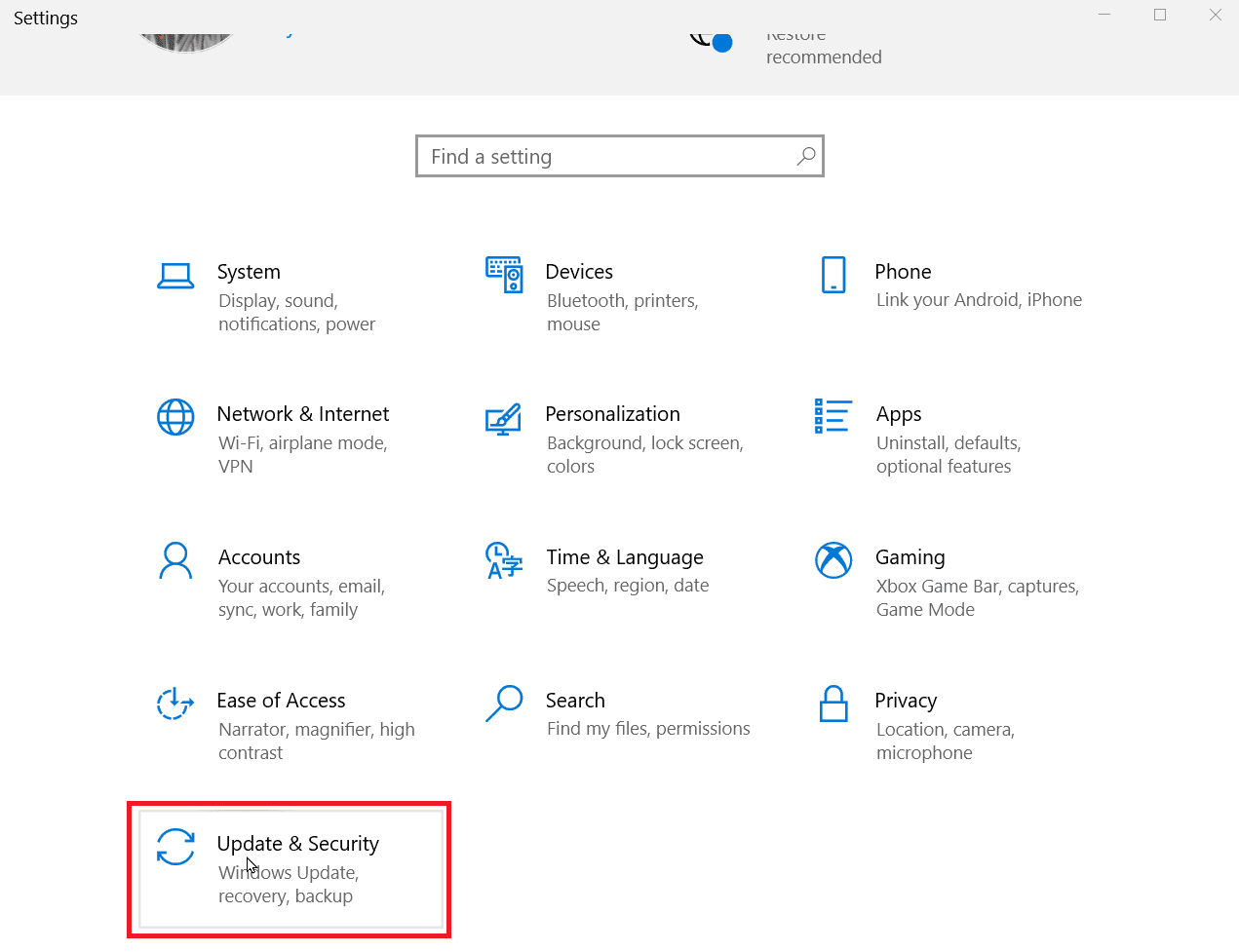
3. Затим кликните на Цхецк фор упдатес да видите да ли има ажурирања. Кликните на Преузми и инсталирај, ако постоји.
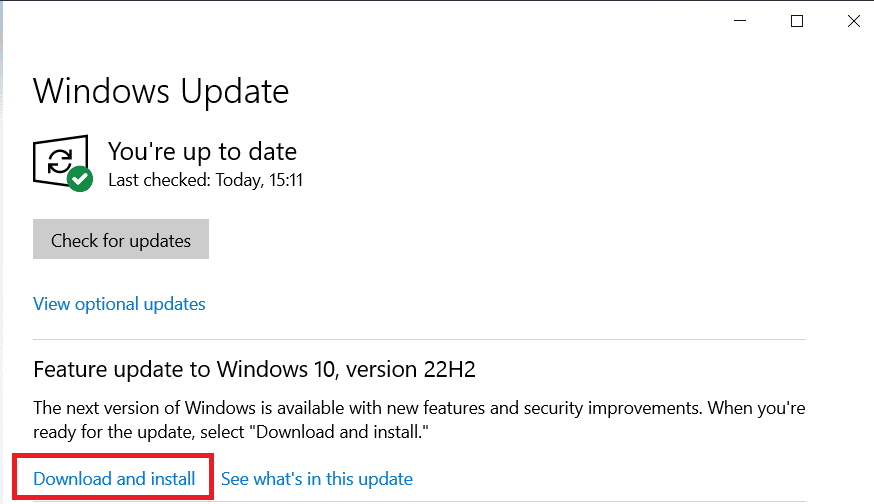
4. Након преузимања ажурирања, кликните на Рестарт нов да бисте поново покренули да бисте инсталирали ажурирања и сачували промене.
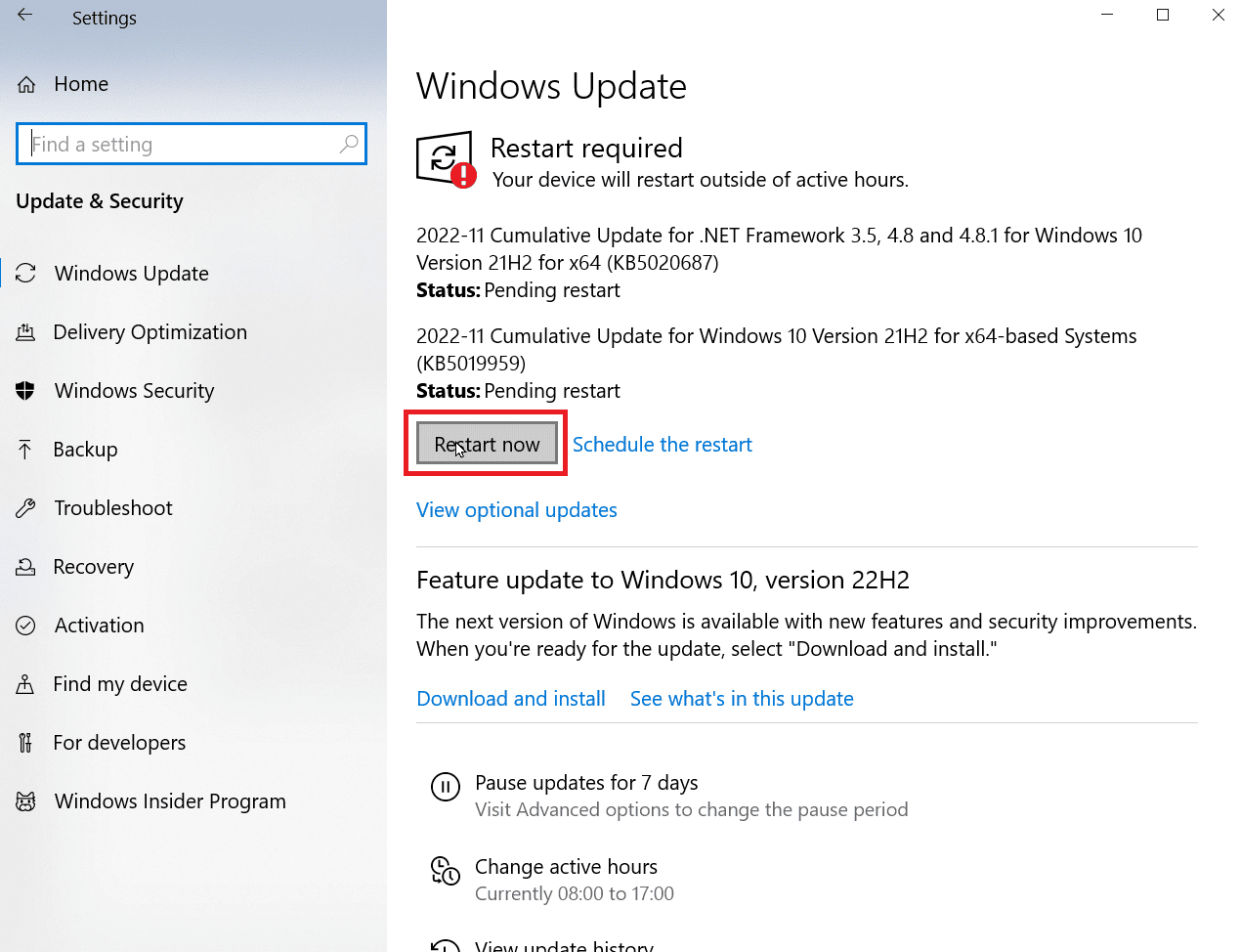
Овако да поправим спору брзину отпремања.
Метод 3: Онемогућите везу са мерењем
Веза са мерењем је функција која вам омогућава да поставите ограничење употребе датума на целом систему. Ако ваши подаци премашују ограничење података, прозори аутоматски ограничавају брзину преузимања и отпремања. Ако желите да знате како да повећате брзину отпремања, можда ћете желети да онемогућите везу са ограничењем.
1. Отворите мени Подешавања тако што ћете истовремено притиснути тастере Виндовс + И.
2. Кликните на Мрежа и Интернет.
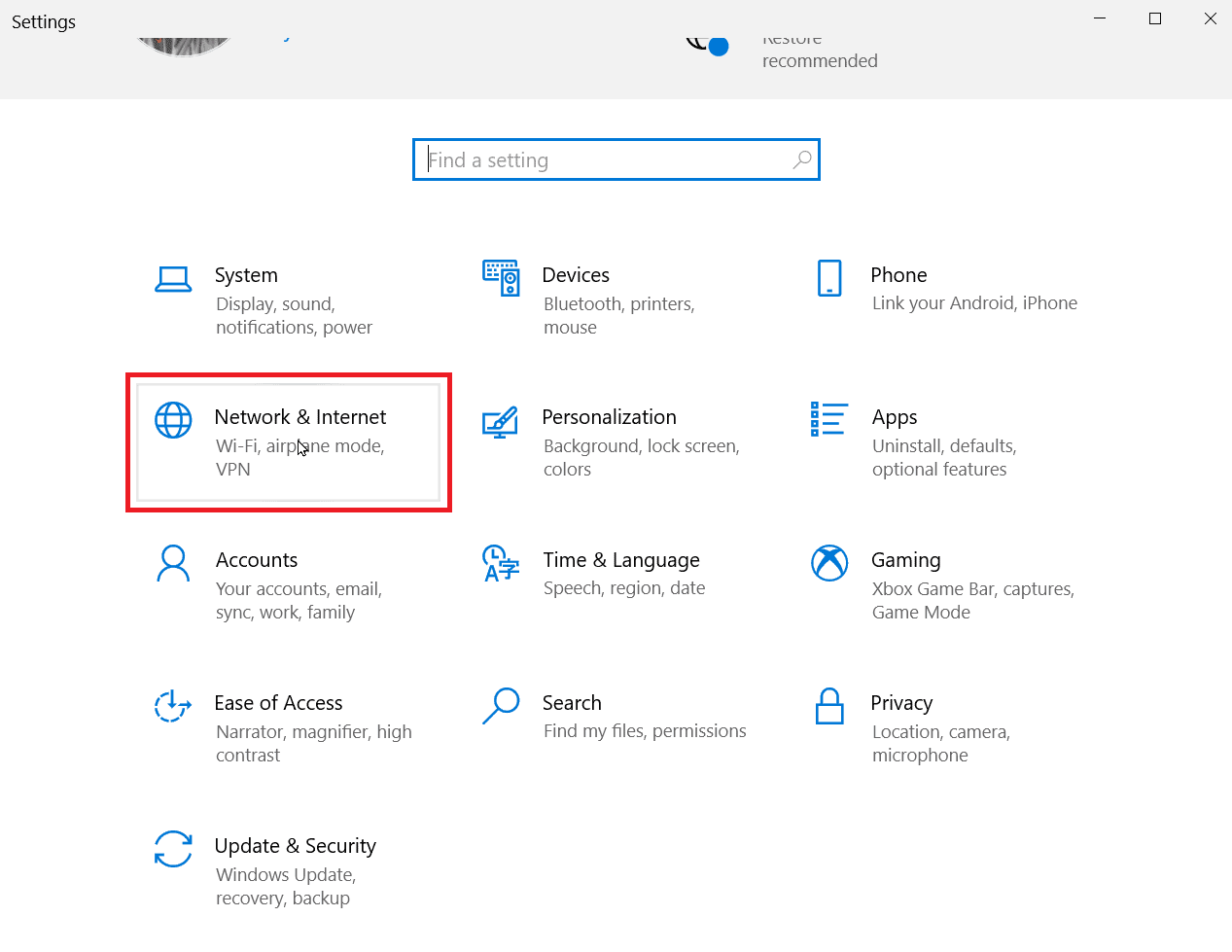
3. Сада кликните на Својства испод интернет везе.
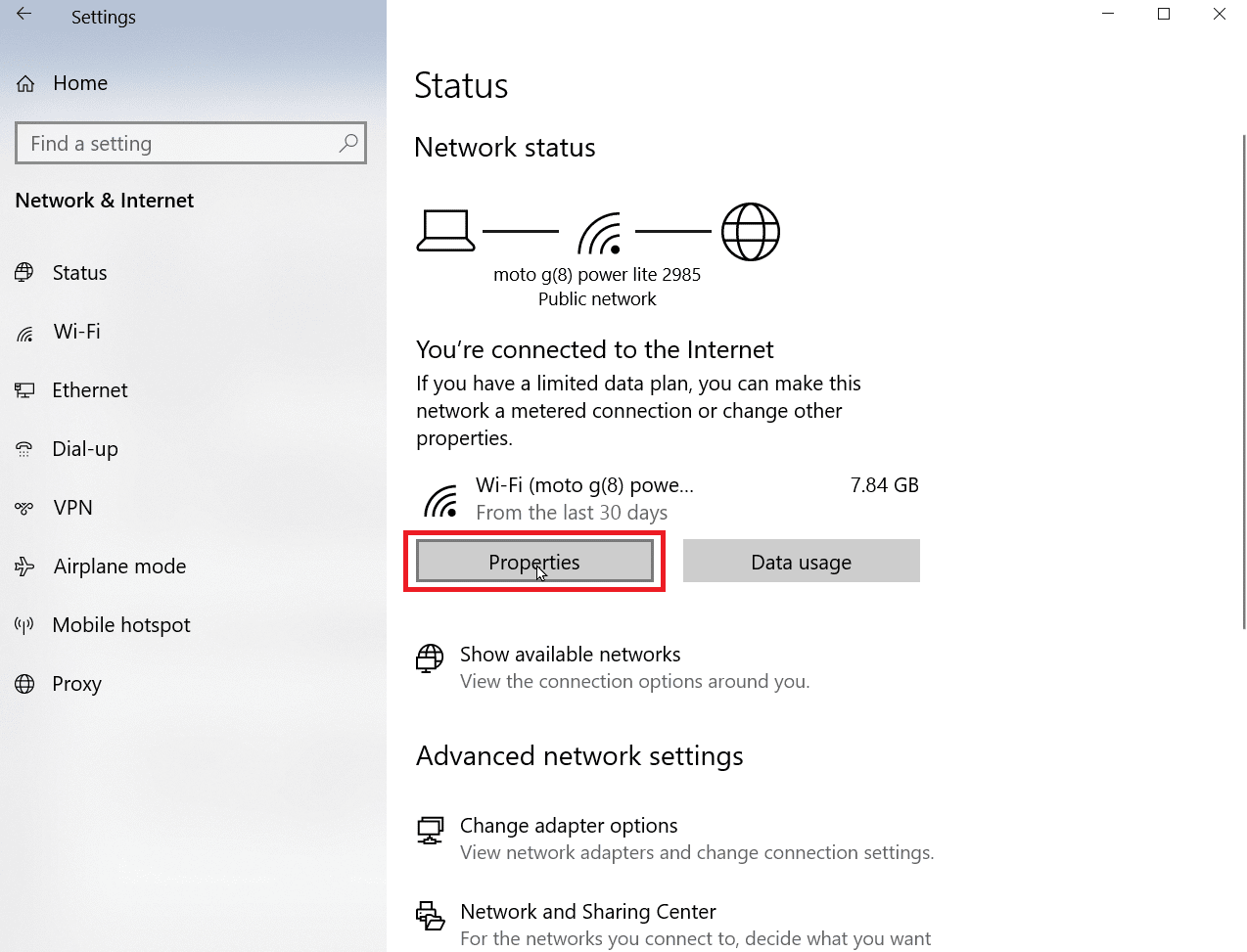
4. Померите се надоле док не видите наслов који гласи Метеред цоннецтион.
5. Искључите прекидач да бисте онемогућили везу са мерењем.
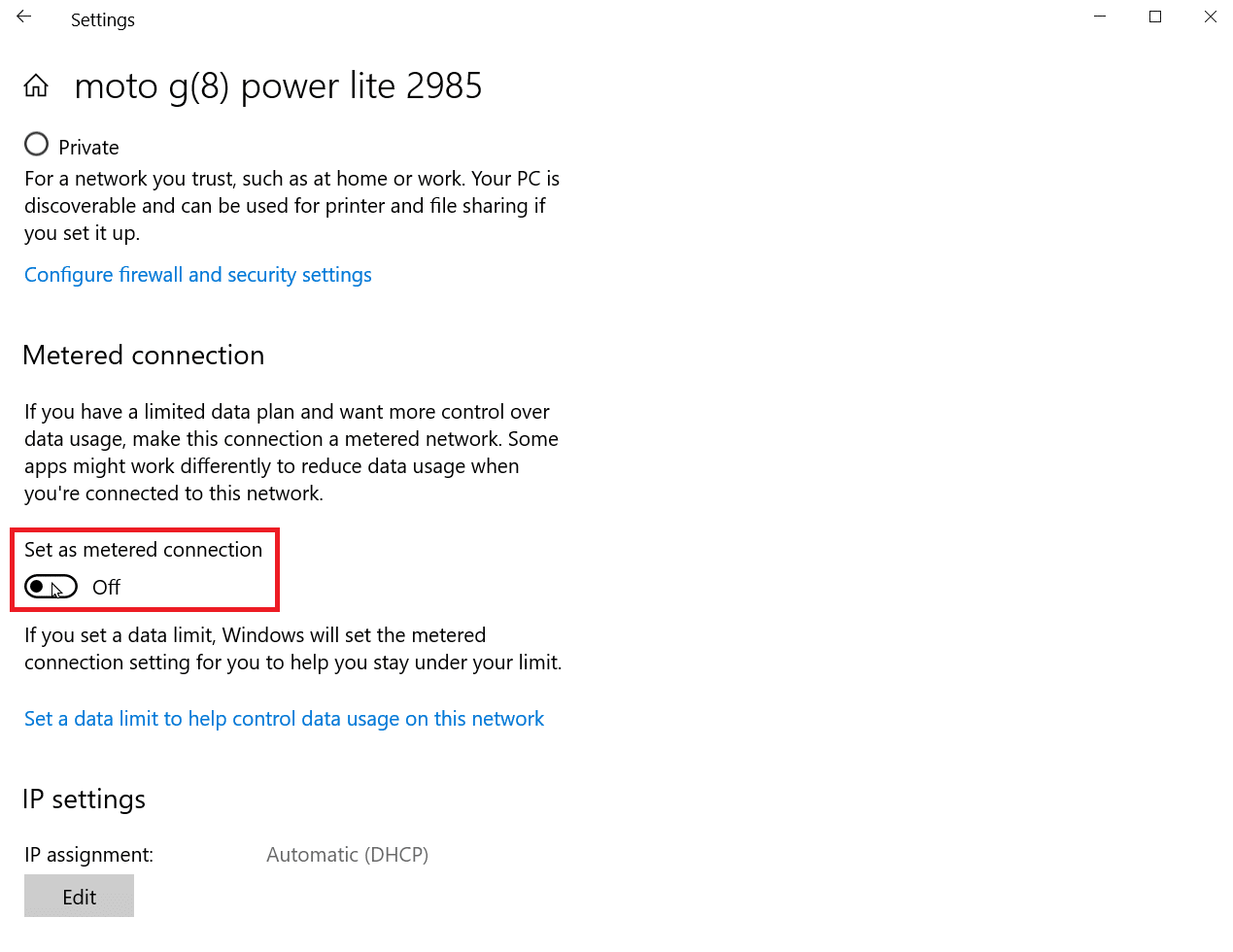
Након овога, ваша интернетска веза ће бити неограничена.
Метод 4: Избришите привремене датотеке
Апликације могу да креирају привремене датотеке које могу успорити рачунар. Уз то, они такође обухватају брзине преузимања и отпремања. Можете безбедно да избришете ове привремене датотеке у реду, оне не штете вашем рачунару нити мењају начин на који ваша апликација функционише. Прочитајте наш водич о томе како да избришете привремене датотеке у оперативном систему Виндовс 10.
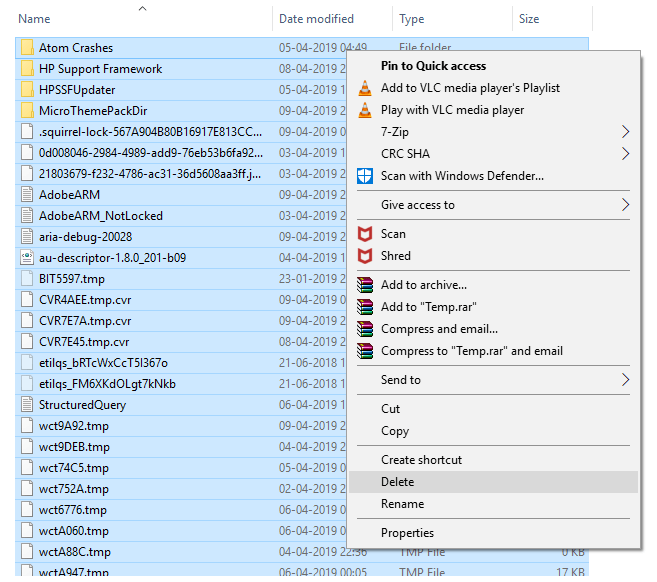
Наставите да читате да бисте сазнали више метода да разумете како да поправим спору брзину отпремања.
Метод 5: Користите други веб претраживач
Понекад подразумевани претраживач присутан у оперативном систему Виндовс не може да искористи пуну брзину преузимања или отпремања коју интернет услуга пружа. Дакле, можда ћете морати да користите други веб прегледач и видите да ли су се повећале брзине преузимања и отпремања.
Метод 6: Покрените скенирање вируса или малвера
Вируси и злонамерни софтвер успоравају брзину преузимања и отпремања користећи саме податке. Можда није очигледно, али ако вирус или злонамерни софтвер инфицирају рачунар, можете смањити брзину због њих. Прочитајте наш водич о томе како да покренем скенирање вируса на свом рачунару? да проверите да ли ваш рачунар има вирус или малвер.
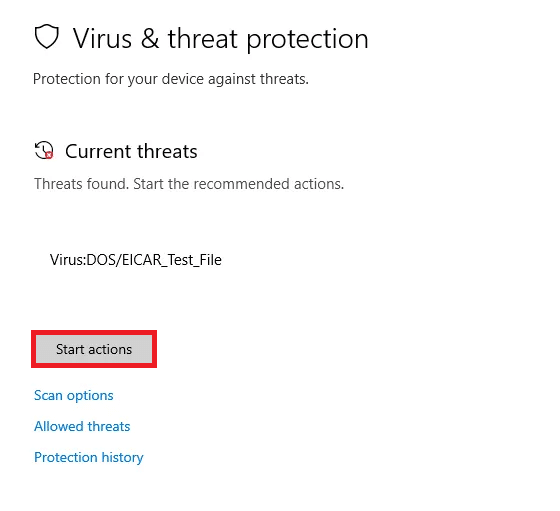
Метод 7: Користите ВПН
Виртуелна приватна мрежа је приватна мрежа коју је креирао провајдер и која омогућава корисницима приватни приступ интернету и са већом брзином преузимања и отпремања. Понекад је могуће и обрнуто јер ВПН лошег квалитета такође може да омета квалитет ваше брзине отпремања.
Дакле, ВПН врхунског квалитета је најбоља опција када размишљате о томе како да повећате брзину отпремања јер би то могао бити најбољи начин да максимално побољшате брзину отпремања.
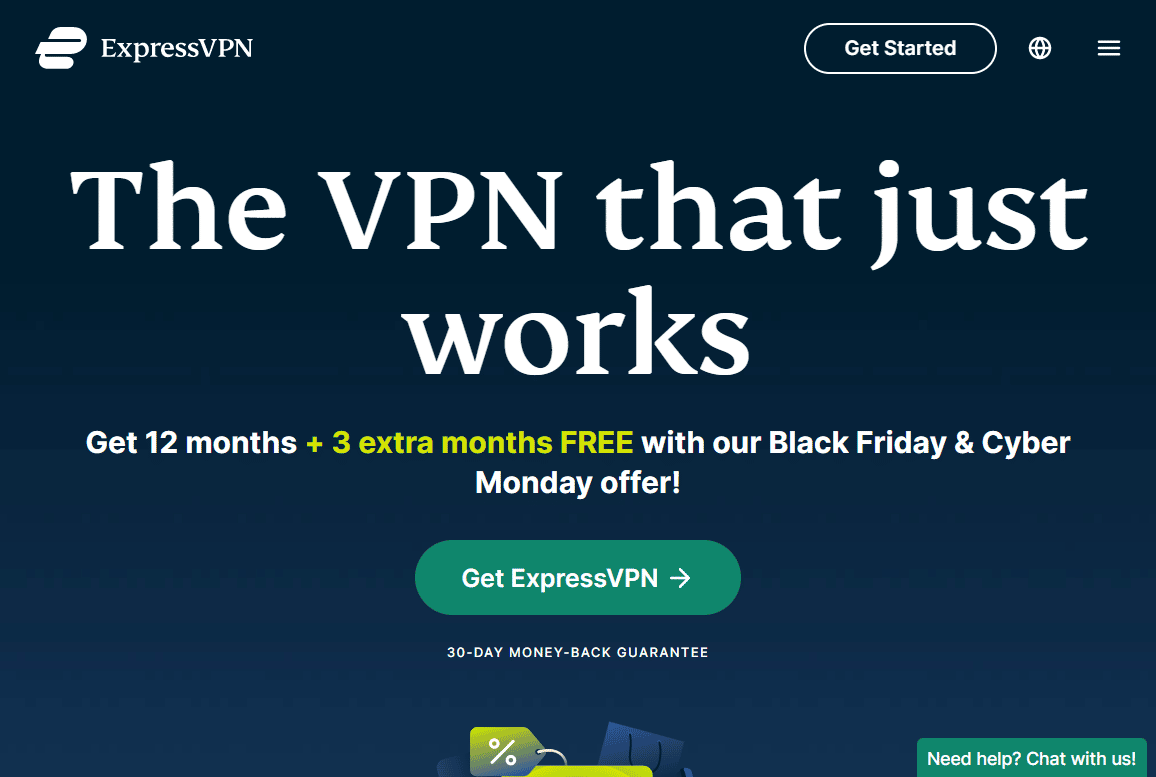
Метод 8: Пребаците ДНС сервер на Гоогле ДНС
Систем имена домена (ДНС) је технологија која преводи имена домена у ИП адресе. На основу овога, ваш претраживач може открити ИП адресу и брже учитати интернет без превођења имена домена. Најбољи ДНС који је данас доступан је Гоогле ДНС јер помаже у повећању брзине отпремања и има одличну сигурност. Можете да промените ДНС сервер на рачунару у Гоогле ДНС да бисте видели да ли решава проблем споре брзине отпремања. Прочитајте наш водич о томе како да пређете на ОпенДНС или Гоогле ДНС на Виндовс-у.
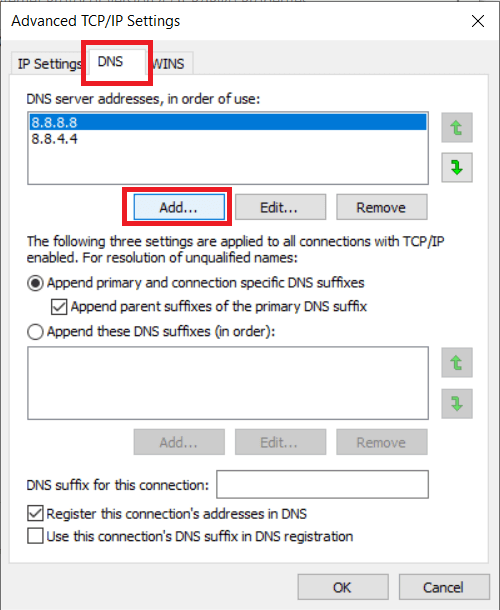
Како повећати брзину отпремања?
Да бисте повећали брзину отпремања, можда ћете морати да извршите одређене кораке, као што су ажурирање Виндовс-а, чишћење привремених датотека, промена ДНС поставки итд. Прочитајте чланак од почетка да бисте сазнали више.
Такође, ако због брзине не будете задовољни услугама вашег тренутног Интернет провајдера, време је да промените Интернет провајдера.
***
Дакле, надамо се да сте разумели како да повећате брзину отпремања на лаптопу у оперативном систему Виндовс и како да поправим спору брзину отпремања уз детаљне кораке који ће вам помоћи. Можете нам јавити сва питања или сугестије о било којој другој теми о којој желите да направимо чланак. Оставите их у одељку за коментаре испод да бисмо знали.